SwitchBot ハブミニで、部屋の赤外線デバイスをまとめて音声コントロールできるようにした
※本ページはプロモーションが含まれています
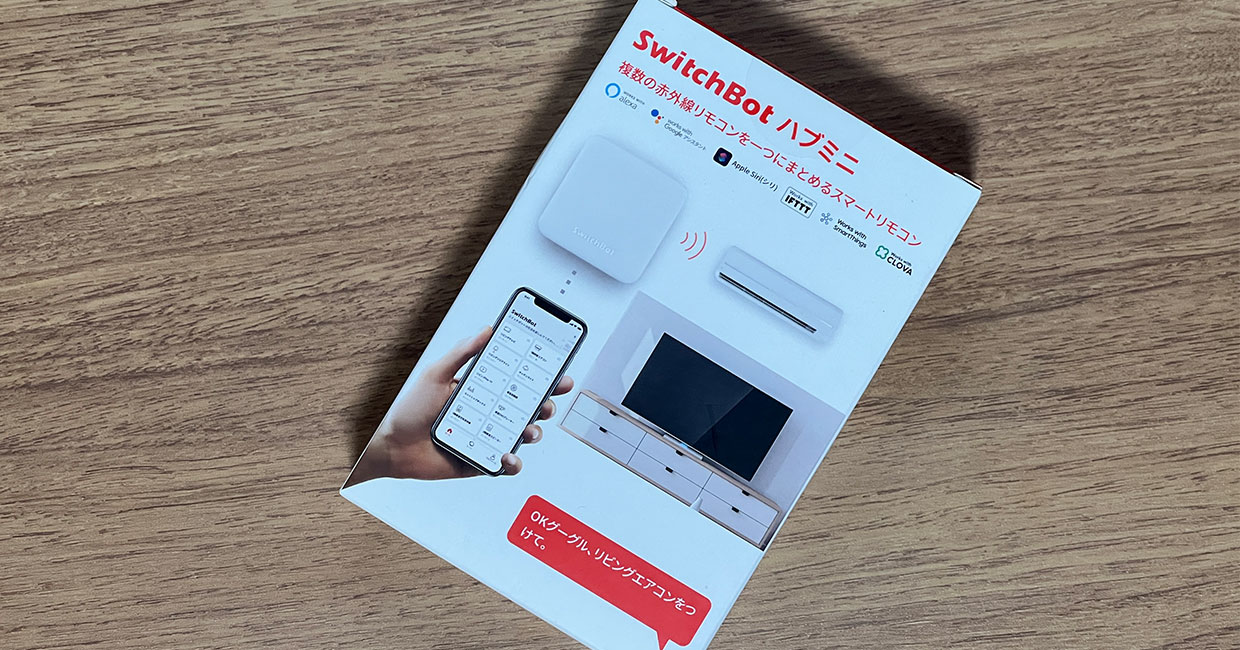
僕はPCやゲーム用のサウンドバーにBose Soloを使っているのですが、電源をオンにするのにバカでかいリモコンを使う必要があるのが不満でした。
電源をオンにするたびにリモコンを使うので、常に手の届く範囲においていたのですが、デカいので邪魔で目障りです。
サウンドバー自体の音質は満足しているのですが、リモコンがデカく、リモコンでないと起動できないのが最大の不満点となっています。
本体に電源ボタンがあれば良いのですが、残念ながら無いのです。
そこで、色々探したところ、赤外線リモコンをまとめて管理し、Siriなどの音声コントロールと組み合わせて操作できるSwitchBot ハブミニを発見。
サウンドバーの電源をいれるために税込4,409円(2022年11月現在)支払うのはどうかと思いましたが、部屋の照明やエアコンも音声コントロールできるようになり、想定外の便利さでした。
実際に使ってみた感想を紹介します。
SwitchBotハブミニの写真
SwitchBotハブミニの外箱。コンパクトでシンプルなデザイン。
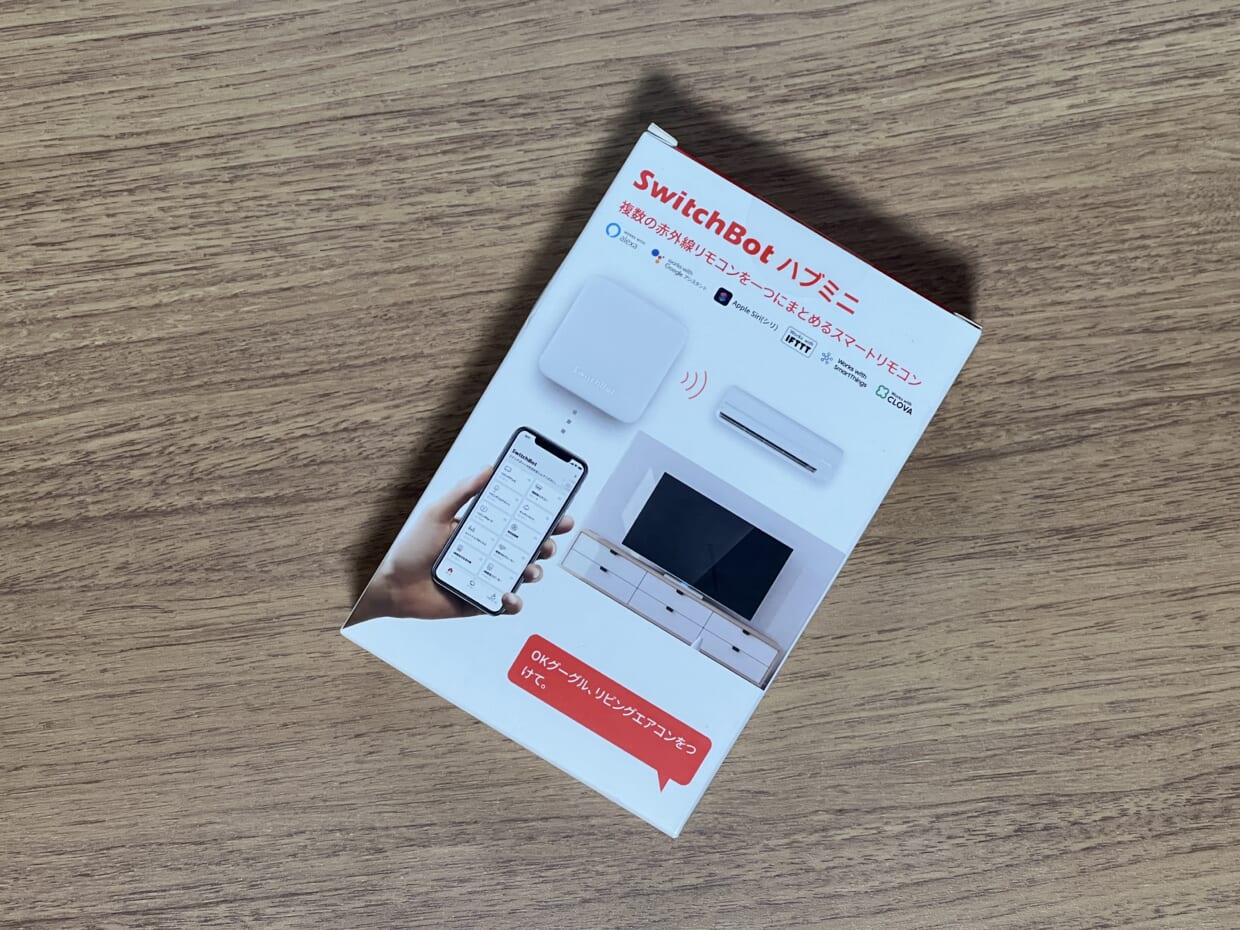
箱を開けるとSwitchBotハブミニ本体とmicroUSBケーブル。

付属品はこの4つ。説明書と3Mの両面テープがついてくる。

SwitchBotハブミニ本体。シンプルな見た目で部屋のインテリアの邪魔をしない。
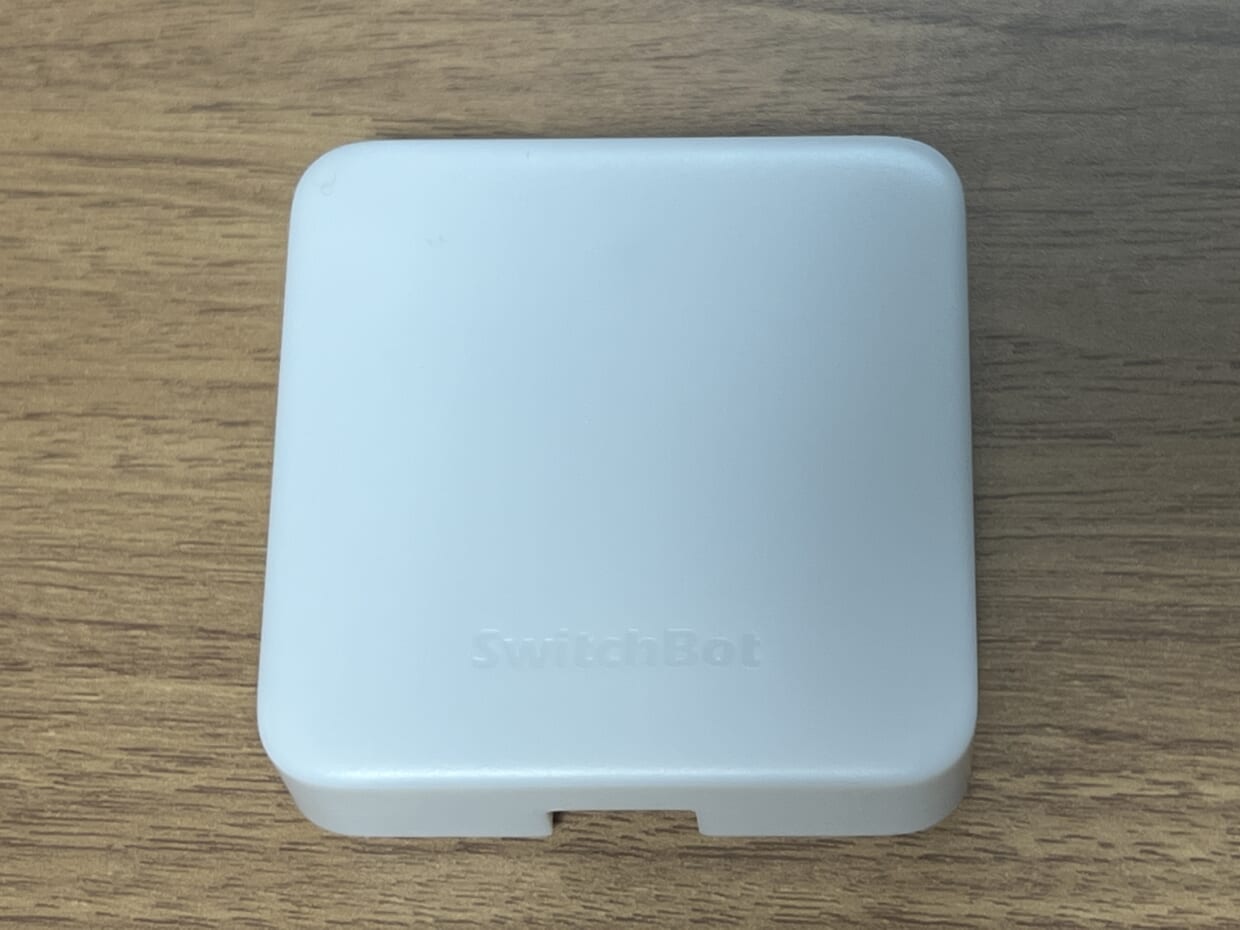
裏面。四隅にゴム足と、フックに引っ掛ける穴。両面テープを貼るガイド。電源用のmicroUSBを挿す場所。

microUSB差込口は、段差がついていて、ケーブルの根本を隠すことができ、ケーブルを取り回ししやすくしている。

ただ、USBアダプタが付いていないので、下記画像のようなUSBアダプタが必要。これはiPhoneについてきたUSBアダプタ。

使ってみて良かったところ
SwitchBotハブミニを実際に使ってみて良かったところを紹介します。
赤外線リモコンが必要なくなる
SwitchBotハブミニの設定は、SwitchBotのスマホアプリを使って設定します。
iPhoneやAndroidに対応。
僕の場合、スピーカー、部屋の照明、エアコンを学習させたのですが、Siriと連携させることで音声だけでコントロールできるようになりました。
「Hey Siri、オーディオ」と言うとオーディオの電源がオンに。
「Hey Siri、照明オン」で照明が付き「Hey Siri、照明オフ」で照明が消えます。
「Hey Siri エアコンオン」でエアコンがオンに、「Hey Siri エアコンオフ」でオフ。
「Hey Siri 暖房オン」で暖房がオン、「Hey Siri 暖房オフ」で暖房がオフに。
という設定をしています。
「Hey Siri」の後に言う言葉は自分で設定ができますが、Siriがデフォルトで反応する文言はうまくいかないので注意が必要です。
例えば、オーディオの音量調整も設定しようと、「Hey Siri 音量上げて」という設定をしようとしたら、SwitchBotハブミニが反応する前にSiri自体の機能でiPhoneの音量を上げてしまう。ということがありました。
SiriでiPhone操作する以外の文言を探して設定するのが地味に大変でしたが、動作する文言で設定できたら快適です。
部屋中に散らばっているリモコンを片付けることができ、「リモコンどこ置いたっけ?」と探し回る必要がなくなったのが良いですね。
リモコンの場所がわかっても、そこまで取りに行く手間が省け、部屋の中ならどこでも、インターネットにつなげていれば外からでもコントロールできるようになったのは、使ってみて初めて分かる便利さでした。
外出先で、部屋の電気やエアコンを消し忘れたかもと思ったら、とりあえずオフにする操作をしておけば確実にオフにできます。(音声だけでなく、SwithBotアプリから手動で操作も可能)
帰宅直前に冷房や暖房を入れ、部屋が冷えた状態あるいは暖まっている状態で帰ってこれるのも良し。
オーディオの電源オンを音声コントロールで行いたいという理由だけで買ったSwitchBotハブミニですが、想定外の便利さを生活にもたらしてくれました。
比較的簡単に設定できる
リモコンの学習は、最初は少し戸惑いますが、下記公式動画を参考に設定し、慣れれば簡単に設定できます。
実際に使っている機器を選択するだけで設定もでき、照明とエアコンは型番を選択するだけで設定できました。
メジャーな家電メーカーの製品なら、リモコン学習操作なしで設定できるのは便利です。
音声コントロールは最初は照れるけど慣れると楽
音声コントロールは、最初は独り言を言っているようで恥ずかしいのですが、1週間ぐらい使っていると慣れます。
操作するための声の大きさや、話し方は、だいたいこれくらいなら反応してくれるなというのがわかってくると、更に快適に操作できます。
最初は、声が小さすぎたり噛んだりしてうまく反応してくれないときがありましたからねw
また、iPhoneの場合、iPhoneの画面が隠れていると反応してくれなかったり、Siri自体が有効にならないなどのケースがありましたので、下記の記事の設定を検討する必要もあります。
音声コントロール開始直後は棒読みでしたが、最近は人に指示するような言い方で操作できるようになったのも、自分の進歩を感じています。
最初は恥ずかしい音声コントロールですが、慣れると快適です。
使ってみてイマイチだったところ
使ってみてイマイチだったも紹介します。
置き場所に注意
SwitchBot ハブミニで赤外線操作しようとすると、操作したい端末とSwitchBotハブミニが障害物のない直線上置かれている必要があります。
更に、電源も必要なので置く場所が限られてきます。
僕の部屋は、あまりモノを置いていないので、SwitchBotハブミニの置き場所に困りました。
最終的には、空気清浄機の上に設置することで解決しましたが、すべてのデバイスに赤外線が届く場所を探すのは苦労しました。
電源アダプタがついていない
SwitchBotハブミニは電源アダプタがついていません。
デスク周りなど、USBポートがある場所なら良いのですが、他の場所で置こうとすると電源アダプタが必要になります。
最近の家電は環境配慮のため、電源アダプタがついてきていないものが多くなってきました。
個人的には、電源アダプタはiPhoneを買い替える度に増えていっていたので問題なかったですが、購入する前は電源アダプタが必要になるかもしれないことを覚えておいてください。
おわりに
オーディオのリモコンが鬱陶しくて購入したSwitchBotハブミニですが、思いの外便利で買ってよかったと思います。
SwitchBotは、他の周辺機器を使って物理電源やドアの鍵をスマート家電化する製品もあるので、拡張性が高いのも素晴らしいです。

